【Microsoft Project特别版】Microsoft Project下载 v2021 永久激活版
软件介绍
Microsoft Project特别版是一款非常经典的项目管理软件,作为微软公司旗下软件,Microsoft Project2021整合了许多现代项目管理理论和方法,可以帮助用户实现时间、资源、成本计划、控制,并且界面直观,操作简单,用户无需花费过多时间便可以轻松上手,快速将这款软件投入到工作中去。
Microsoft Project永久激活版已经为用户解锁了这款软件的所有功能,并且还是独立的,因为一般情况下Microsoft Project是作为Microsoft Office的一部分整合进Office,这个版本的Project软件可以让用户单独下载,而不用下载整个Office。
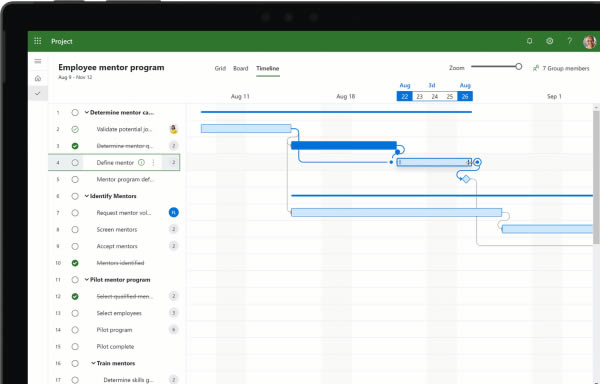
软件特色
强大的项目管理功能
Microsoft Project特别版简单易学,帮助用户快速入门,轻松上手掌握软件使用。内置模板、熟悉的日程安排工具和跨设备访问可帮助项目经理和工作组保持高效工作。
多个项目组合管理
评估并优化用户的项目组合,并可以自由对项目进行优先级排列。通过与 Power BI 无缝集成,提供高级分析功能。内置报告让所有人都在同一页面上。
全部资源整合管理
可以集成各种实用工具,对全部资源进行协作管理,让用户对资源使用有个全面的认知。利用简化的任务和时间管理功能,工作组可以从任意位置输入更新信息,从而优化行政监督。
软件功能
1、有效地管理和了解项目日程。
使用Office Project Standard设置对项目工作组、管理和客户的现实期望,以制定日程、分配资源和管理预算。
2、快速提高工作效率。
项目向导是一种逐步交互式计划辅助工具,可以快速掌握项目管理流程。
3、利用现有数据。
Office Project Standard可以与其他Microsoft Office system程序顺利集成。
4、构建专业的图表和图示。
"可视报表"引擎可以基于Project数据生成Visio图表和Excel图表的模板,可以使用该引擎通过专业的报表和图表来分析和报告Project数据。
5、有效地交流信息。
根据负责人的需要,轻松地以各种格式显示信息。可以设置一页日程或其他报表的格式并进行打印。
6、进一步控制资源和财务。
使用Office Project Standard,可以轻松地为任务分配资源,还可以调整资源的分配情况以解决分配冲突。
软件亮点
1、更简洁的任务路径
查看任务的整个“链接链”比较困难,尤其在任务的链接直接影响该任务或直接受该任务的影响时更是如此。Project 2010允许您突出显示任何任务的链接链,即任务路径。若要查看任务路径,请转到甘特图。单击“格式”>“任务路径”,然后选择您要查看的链接类型。
2、更丰富的项目报表
Project用户早已能够通过将Project数据导出Excel数据透视表创建燃尽报表。您可以在Project中快速创建亮丽的燃尽报表。燃尽报表将计划工时、完成工时和剩余工时显示为图表上的线,使项目经理可以一眼看出项目是否能准时完成。燃尽报表是灵活项目管理方法的关键要求。(敏捷项目管理:一种项目管理方法,该方法的迭代时间较短(最长四个星期),采用自适应策略及团队成员协同工作方式。敏捷项目管理的类型包括齐心协力、关键链和极限编程。)
3、更好的即用型报表
至于报表,我们已使用OfficeArt基础结构创建全新的一组预安装可视报表模板。这些报表模板替换之前Project版本中的预安装报表。使用这些新模板,您可以创建鲜艳的动态报表,无需数据导出到其他程序。
4、Backstage检查
单击“文件”即可转到Backstage,它是用于管理Project文件的一站式目的地。我们已针对几个目标检查了Backstage:
·使其更易于查找所需内容。
·使Project与您已熟悉的其他Office程序一致。
·为打开文件以及将文件保存到您的计算机、Web、Project Server或者与SharePoint网站保持同步提供统一位置。
5、更新的视觉效果
Project 2010的外观有了改善,像MicrosoftOffice套件的其他程序一样。它具有新颖的外观,但不会妨碍您的工作简洁而时尚。我们更关注如何帮助您完成工作,不想让界面变得过于花哨。
Microsoft Project特别版使用技巧
前期准备
1、新建项目文件
选择 File — NewNew 菜单, 选择项目模版
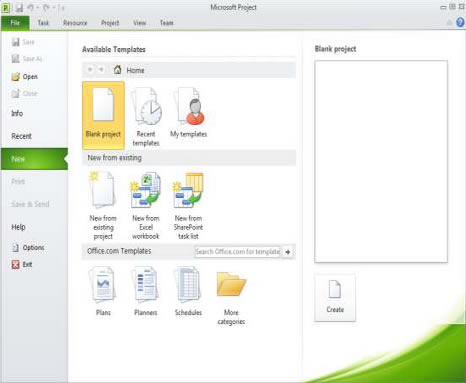
打开项目文件, 看见任务表格后设定任务自动排期
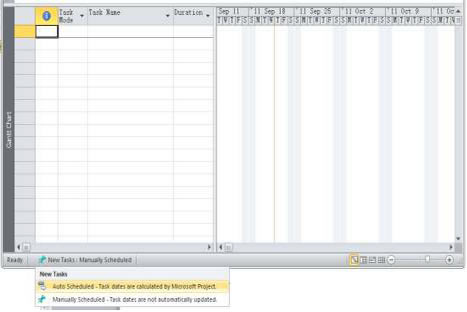
2、设置项目信息
自定义日历
选择“ Projectt”下的 “Change Working Time”菜单
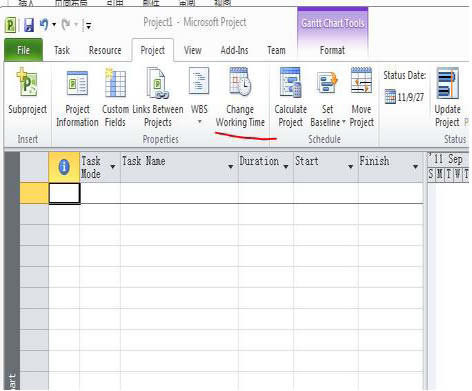
点击 “Create New Calendar”,输入日历名称
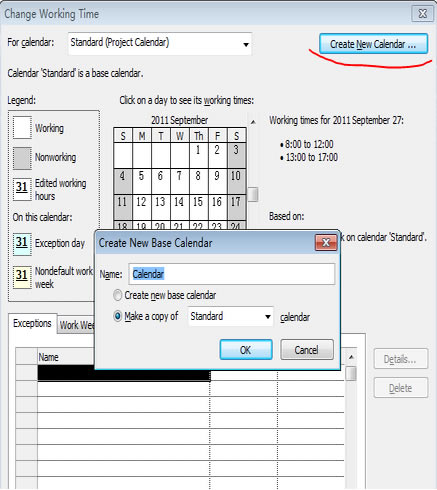
设置工作时间,选择工作周中的默认行,点击“Detail”按钮,选择周一至周五,设定实际的工作时间,设置非工作时间(图中设置10月1日-7日为非工作日)
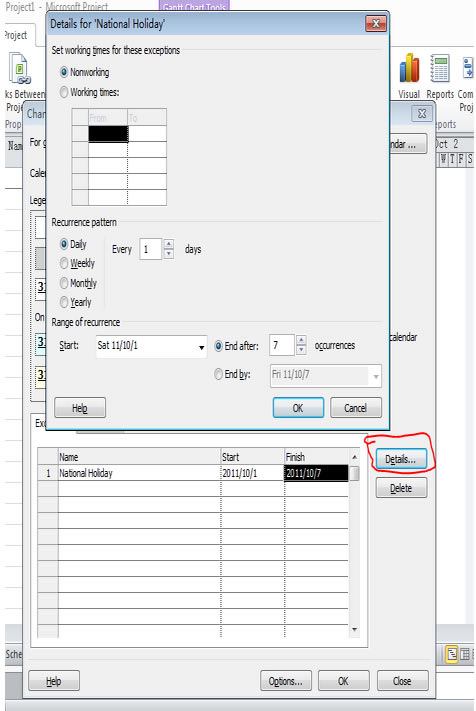
项目信息定义
在“Project”中选择“Project Information”,打开项目信息窗口,在这个窗口中有几个重要信息要设置:开始日期、排序方法、项目日历
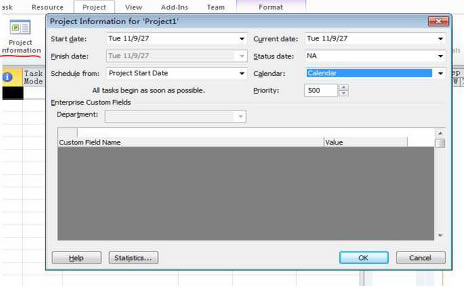
Microsoft Project特别版使用方法
Microsoft Project特别版怎么把非工作日改成工作日?
1、首先在本站下载安装好Microsoft Project特别版软件,点击界面上方“项目”,点击“更改工作时间”进入下一步。
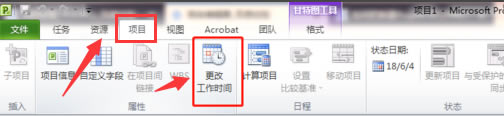
2、如下图,选中非工作日,在名称处输入任意文字,鼠标双击这一行。或者也点击右侧“详细信息”,进入下一步。
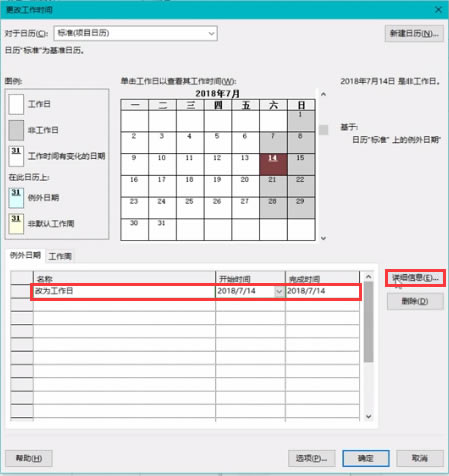
3、弹出界面,勾选工作时间选项,设置开始时间和结束时间,点击“确定”回到更改工作时间界面,点击确定就能保存此前的设置,非工作日就被改为工作日了。
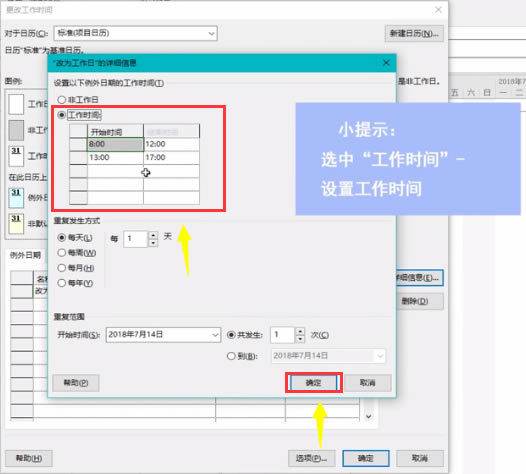
Microsoft Project特别版怎么给任务添加子任务?
1、首先新建project文件,打开Microsoft Project特别版软件进入主界面,在任务名称下新建第一个主任务,如下图所示。
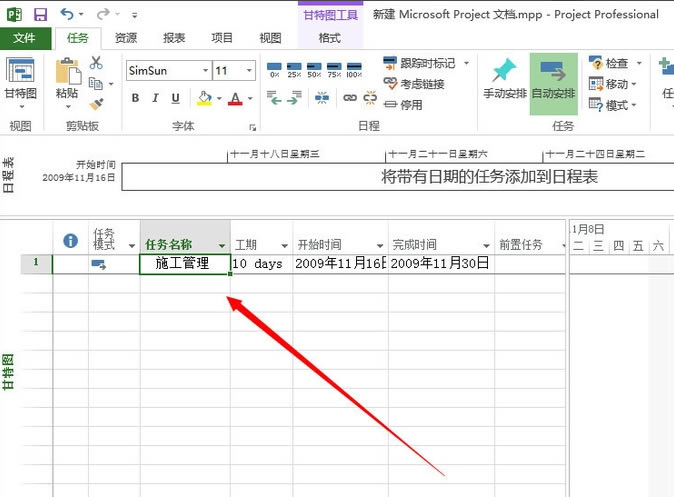
2、双击进入任务信息界面,设置任务名称、计划模式、日期等信息,设置完成后点击确定保存。
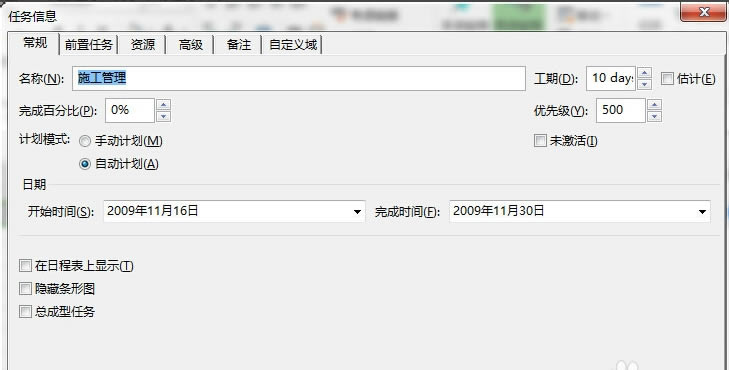
3、创建任务,通过设置来将它改为子任务。
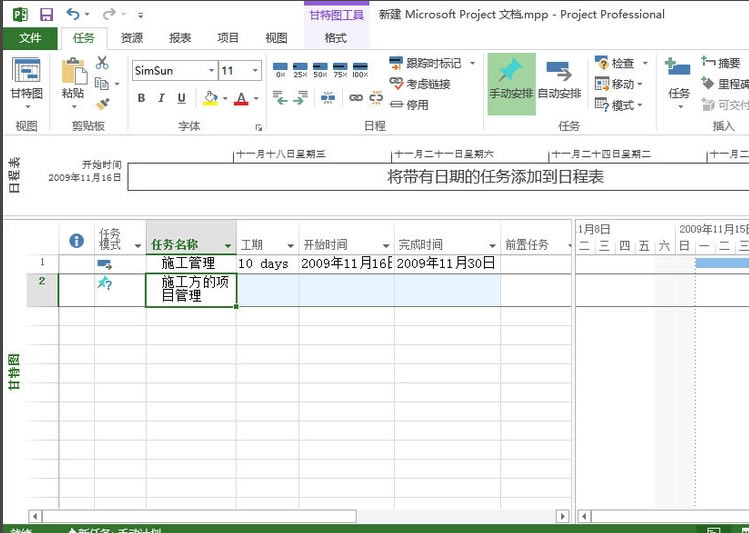
4、中创建的任务选项,点击界面上方的“任务”选项,找到“降级任务”选项并点击。
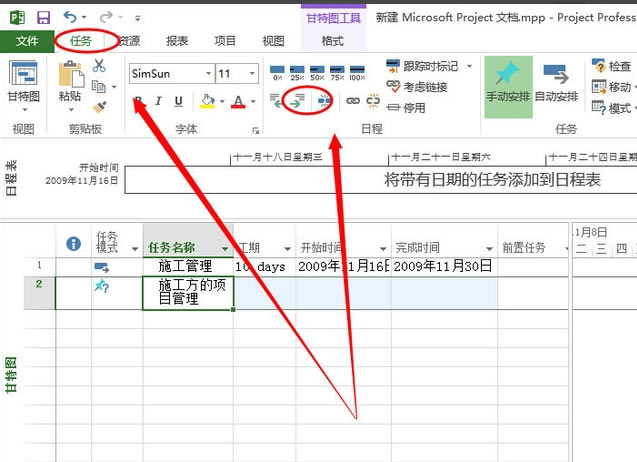
5、到方黑色小三角的标志就表明设置子任务已经成功,点击小三角就可以展开子任务或者收缩子任务。
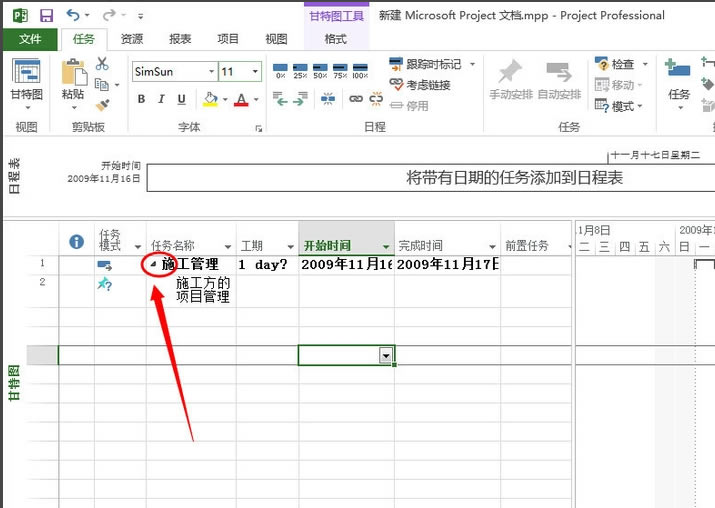
常见问题
运行 Project Professional、Project Online Professional 或 Project Standard 需要哪个 Windows 版本?
需要 Windows 7 或更高版本才能安装 Project Professional、Project Online Professional 和 Project Standard。
哪些浏览器支持将 Project Professional 同步到 Project Online Premium 或 Project?
支持 Internet Explorer 8 或更高版本,以及当前市场上的最新版 Firefox、Chrome 和 Safari。
我可以将 Project Online Professional 安装到多台电脑上吗?
你可以将 Project Online Professional 安装到多达 5 台电脑上。
我可以通过什么方式提出与 Project 有关的问题或发送相关反馈?
你可以通过 Project 论坛联系我们。
Project Professional 与 Project Online Professional 之间有哪些区别?
这两个产品的核心功能在最初购买时完全相同。但是,Project Online Professional 始终为你提供最新版的 Project。Project Professional 有一个永久许可证,一经激活,软件即不会过期。Project Online Professional 需要一个活跃的 Office 365 订阅。
……
点击下载办公软件 >>本地高速下载
点击下载办公软件 >>百度网盘下载